- Autors Jason Gerald [email protected].
- Public 2023-12-16 11:26.
- Pēdējoreiz modificēts 2025-01-23 12:26.
Šajā vietnē wikiHow ir iemācīts straumēt savu tiešraides video vietnē Twitch, izmantojot iPhone vai iPad.
Solis
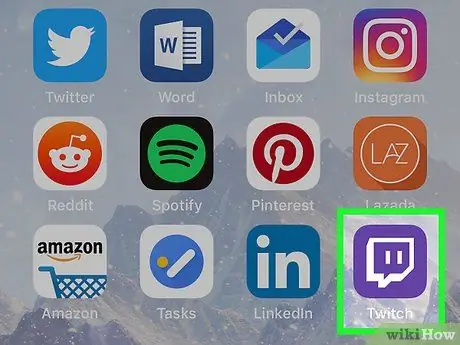
1. solis. Atveriet Twitch savā iPhone vai iPad
Šī lietotne ir atzīmēta ar violetu ikonu ar leņķisku runas burbuli. Parasti šo ikonu var atrast ierīces sākuma ekrānā.
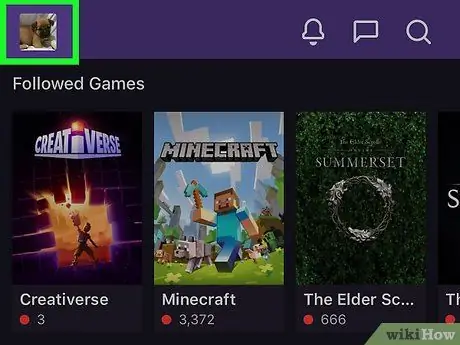
2. solis. Pieskarieties savam iemiesojumam
Iemiesojums atrodas ekrāna augšējā kreisajā stūrī. Pēc tam tiks atvērta profila lapa.
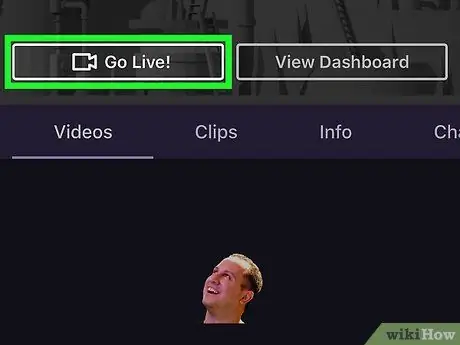
3. solis. Pieskarieties Sākt tiešraidē
Šī poga ir pirmā opcija zem sekotāju vai sekotāju skaita.
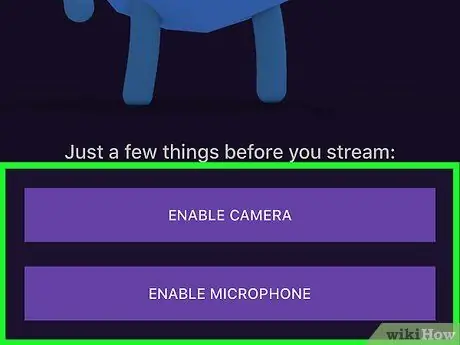
4. solis. Ieslēdziet kameru un mikrofonu, ja straumējat pirmo reizi
Ja neredzat iespēju aktivizēt kameru vai mikrofonu, pārejiet pie nākamās darbības.
- Pieskarieties " IESLĒGT KAMERU "un izvēlieties" labi ”.
- Pieskarieties " IESPĒJIET MIKROFONU "un izvēlieties" labi ”.
-
Izlasiet piekrišanas paziņojumu un pieskarieties “ Sapratu!
”Loga apakšā.
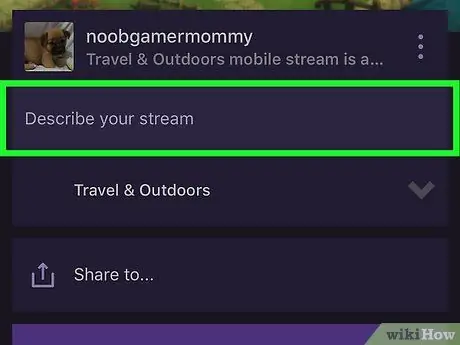
5. solis. Ievadiet straumēšanas sesijas nosaukumu
Pieskarieties kolonnai “ Aprakstiet savu straumi ”, Lai parādītu ierīces tastatūru, ierakstiet nosaukumu, kas raksturo darbību, kuru vēlaties pārraidīt, un pēc tam pieskarieties“ Pabeigts ”.
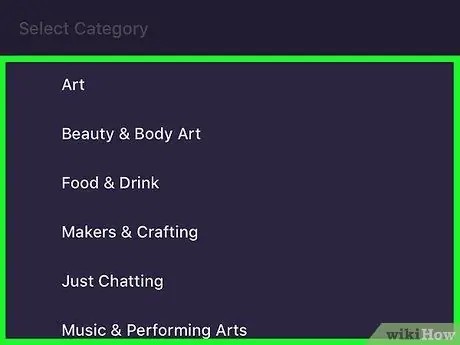
6. solis. Nolaižamajā izvēlnē atlasiet kategoriju
Automātiski atlasītā kategorija ir IRL, vispārējā kategorija lietotājiem, kuri vēlas pārraidīt privātus (nevis spēļu) videoklipus. Lai atlasītu citu opciju, pieskarieties izvēlnei IRL un atlasiet kategoriju, kas ir piemērotāka jūsu saturam.
-
“ Reklāma:
Izmantojiet šo kategoriju, ja vēlaties pārraidīt kaut kā tapšanas procesu, piemēram, mūzikas producēšanu, mākslas projektus un amatniecības izstrādājumus.
-
“ Sociālā ēšana:
Izmantojiet šo kategoriju, ja vēlaties mijiedarboties ar auditoriju, baudot ēdienu.
-
“ Mūzika:
”Lai pārraidītu radīto mūziku, atlasiet šo kategoriju. Jums ir jābūt tiesībām uz mūziku, kas tiks atskaņota vietnē Twitch.
-
“ Sarunu šovi:
Izmantojiet šo kategoriju, ja vēlaties pārraidīt sevi, runājot par noteiktu tēmu (piemēram, sarunu šovu vai aplādi).

7. solis. Izvēlieties kameras virzienu
Twitch automātiski aktivizēs ierīces priekšējo kameru (pašbildes kamera). Ja vēlaties izmantot aizmugurējo kameru, pieskarieties kameras ikonai ar divām bultiņām ekrāna augšējā labajā stūrī.
Pārraides laikā varat mainīt arī kameras virzienu
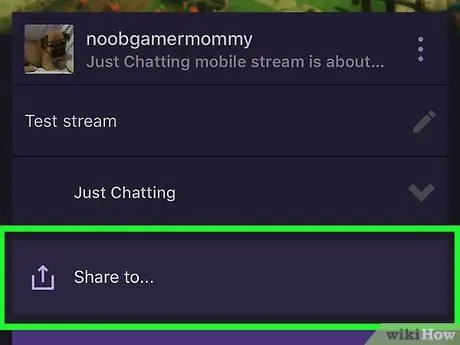
8. solis. Izvēlieties koplietošanas vietu (pēc izvēles)
Ja vēlaties kādam nosūtīt savu apraides URL, pieskarieties “ Kopīgot ar… ”Ekrāna apakšdaļā, pēc tam atlasiet lietotni, kuru vēlaties izmantot saites kopīgošanai. URL tiks nosūtīts pēc apraides sākšanas.
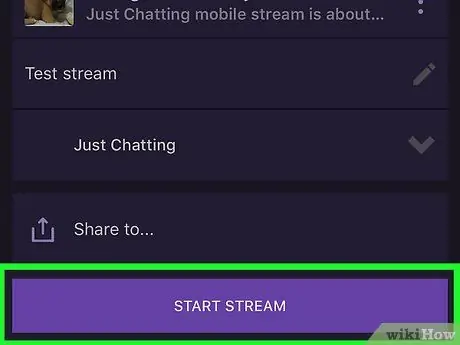
9. solis. Pieskarieties START STREAM
Tā ir violeta poga ekrāna apakšā. Ja tālrunis ir novietots sānis (ainavas režīms), straumēšana sāksies nekavējoties.
- Ja tālrunis ir novietots vertikālā stāvoklī (portreta režīms), jums tiks lūgts to noliekt, lai varētu sākt straumēšanu.
- Ja ekrāna pagriešanas funkcija ir bloķēta, atveriet vadības centru vai “Vadības centru”, velkot uz leju no ekrāna augšdaļas, pēc tam pieskaroties rozā piekaramās atslēgas ikonai apļveida bultiņas iekšpusē, lai atbloķētu šo funkciju.
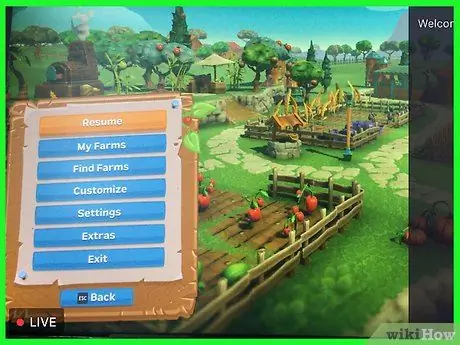
10. solis. Pieskarieties ekrānam, kad esat gatavs pārtraukt straumēšanu
Pēc tam tiks parādītas vairākas ikonas un opcijas.
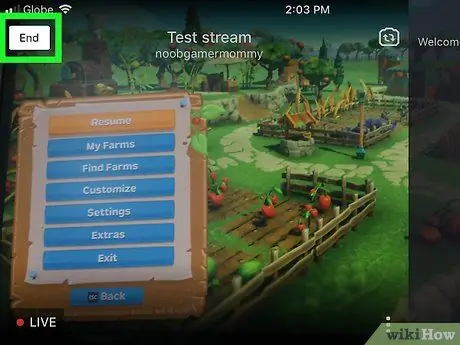
11. solis. Pieskarieties END
Tas atrodas ekrāna augšējā kreisajā stūrī. Pēc tam tiks parādīts apstiprinājuma ziņojums.
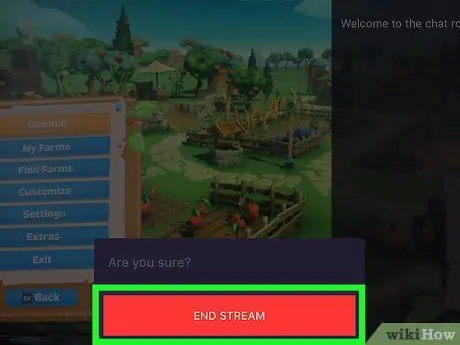
12. solis. Pieskarieties END STREAM
Pēc tam jūsu iPhone vai iPad pārtrauks straumēšanu uz Twitch.






